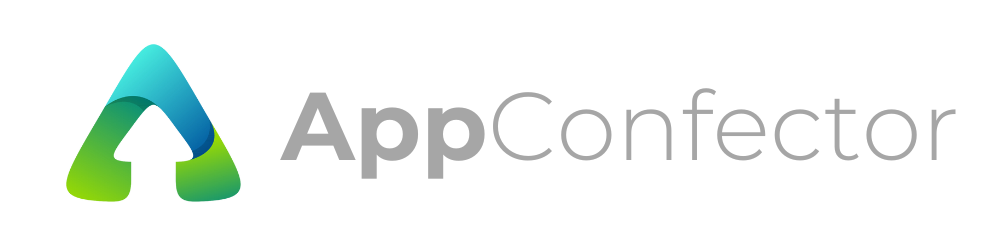Hilfe-Artikel
Konferenzraum - Mit Video, Audio, Chat, Bildschirmfreigabe und Livestreaming
Beschreibung:
Treten Sie mit Ihren Nutzern direkt in Form eines Video Konferenzraumes aus Ihrer App heraus in Kontakt. Nutzen Sie neben Bild und Ton auch wahlweise einen Chat. Durch die Freigabe Ihres Bildschirmes lassen sich Präsentationen einfach umsetzen.
Neben der Freigabe zu einem Livestreaming über YouTube, lässt sich der Baustein auch in einem geschützten Untermenü unterbringen, um so die Nutzergruppe zu begrenzen.
Die Funktion setzt auf den bekannten kostenfreien Jitsi Videoservice auf und erlaubt problemlos 20 gleichzeitige Teilnehmer und mehr.
Handhabung:
Eingeschränkte Nutzergruppe - Die Konferenz lässt sich mithilfe einer PIN oder Nutzer zusätzlich schützen bzw. eingrenzen. Die PIN ist für alle Nutzer gleich gültig und kann jederzeit in der Verwaltung geändert werden. Nutzer müssen diese nur einmal innerhalb der App eingeben, sodass sie dort abgelegt wird und nur noch bei einer Änderung erneut abgefragt wird. Über die Nutzer basierende Einschränkung können Sie explizit Nutzer angeben, die Zugriff erhalten.
Erforderliche kurze PIN - Wählen Sie eine numerische PIN in beliebiger Länge.
Hinweistext zur Erleichterung der PIN Angabe - Optional können Sie einen Hinweis hinterlegen, der vor der Eingabe angezeigt wird und dem Nutzer einen Hinweis gibt, wo er diesen z.B. erfragen oder beantragen kann.

Angemeldete Nutzer die Zugriff erhalten - Geben Sie hier gesondert die Nutzer über ihre angemeldete E-Mail-Adresse an. Dazu jeweils per Eingabe bestätigen, sodass dieser hinterlegt wird. Auch noch nicht angelegte Nutzer können hierbei bereits angegeben werden.
Bedienung während Nutzung:
Die Nutzung während einer Konferenz ist grundsätzlich sehr intuitiv und für die meisten Nutzer im ersten Augenblick selbsterklärend. Neben der Option zur Kamera, des Mikrofons und des Chats, der sich im unteren Bereich befindet, lässt sich die Konferenz für einen Nutzer jederzeit über die rote Schaltfläche oben rechts beenden.
Je nach genutztes Gerät wird eine Bildschirmfreigabe möglich. In der aktuellen Version ist dies aus der App heraus meist auf Desktop Systemen gestattet.
Tipp:
- Insofern Sie Ihre Nutzergruppe einschränken möchten, genügt es den Menüpunkt in ein geschütztes Untermenü zu verschieben oder die Option "Eingeschränkte Nutzergruppe" auswählen und einstellen.
- Durch Ausblenden des Menüpunktes deaktivieren Sie generell den Zugang zu den jederzeit verfügbaren Konferenzraum.